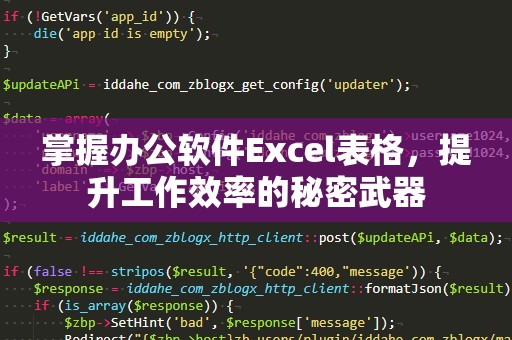在日常的办公工作中,数据处理是最常见的任务之一。尤其是在使用Excel进行数据管理时,我们经常会遇到需要将不同表格或不同数据源中的信息进行匹配的情况。这个时候,VLOOKUP函数就能派上大用场。作为Excel中最常见的查找函数之一,VLOOKUP不仅简单易懂,而且能帮助我们快速完成数据查找和匹配任务,大大提高工作效率。

什么是VLOOKUP函数呢?简单来说,VLOOKUP是一个“垂直查找”函数,旨在从表格的第一列查找一个值,然后返回该值所在行的其他列的相应数据。VLOOKUP函数的基本语法为:
VLOOKUP(查找值,查找区域,列号,[匹配方式])
查找值:你想要在表格中查找的值。
查找区域:包含查找值的表格区域。
列号:查找区域中,你希望返回的值所在的列号。
匹配方式(可选):如果为TRUE(或省略),则VLOOKUP进行近似匹配;如果为FALSE,则进行精确匹配。
让我们来看一个具体的例子:
假设你有一个员工信息表,表格中包含了员工ID、姓名、职位和工资等信息。现在,你需要根据员工ID查找该员工的姓名。你可以使用VLOOKUP函数来轻松完成这一任务。假设员工ID在A列,姓名在B列,公式如下:
=VLOOKUP(员工ID,A:B,2,FALSE)
这个公式的意思是:根据给定的员工ID,在A列查找,并返回B列(即姓名列)的相应数据,且进行精确匹配。只要输入员工ID,VLOOKUP就能自动查找并返回该员工的姓名。
VLOOKUP函数的强大之处在于它可以帮助你跨多个表格进行数据查找。比如,你有一个客户订单表和一个产品信息表。订单表中记录了客户购买的产品编号,而产品信息表则包含了产品编号、名称、单价等信息。你可以利用VLOOKUP函数,快速将产品编号与产品名称和单价进行匹配,自动填充订单表中的相关信息。
除了基本的查找功能,VLOOKUP还具有一些高级应用技巧。比如,当你需要在多个列之间进行查找时,可以通过修改列号来灵活调整查找的范围。VLOOKUP函数也能与其他函数结合使用,比如IF、ISERROR等,进一步增强其功能。
VLOOKUP的强大功能使其在各种数据处理任务中都能发挥重要作用,然而在使用过程中,很多人也会遇到一些常见的问题和挑战。如何更好地解决这些问题,让VLOOKUP发挥最大效能呢?我们将探讨一些使用VLOOKUP时常见的错误和技巧,帮助你轻松应对各种复杂的查找任务。
1.如何避免“#N/A”错误?
在使用VLOOKUP时,最常见的错误之一就是“#N/A”错误。这通常出现在以下几种情况:
查找值在查找区域中不存在。
匹配方式设置为“FALSE”,但找不到完全匹配的值。
为了解决这个问题,我们可以使用IFERROR函数来捕捉错误,并提供一个自定义的错误提示。例如,假设你希望在找不到数据时返回“未找到”而不是显示“#N/A”,可以使用以下公式:
=IFERROR(VLOOKUP(查找值,查找区域,列号,FALSE),"未找到")
这样,即使VLOOKUP无法找到匹配项,Excel也会显示“未找到”而不是“#N/A”错误。
2.VLOOKUP的查找区域要按列排序吗?
VLOOKUP函数中的“查找区域”并不要求必须按升序排列,但如果你使用的是近似匹配(即匹配方式为TRUE或省略),那么查找区域必须按升序排列。否则,VLOOKUP可能返回错误的结果。
如果你使用的是精确匹配(即匹配方式为FALSE),则无需对查找区域进行排序。因此,在进行查找时,要根据具体情况选择合适的匹配方式。
3.如何处理多条件查找?
VLOOKUP默认只支持单一查找值的匹配,但在实际工作中,我们常常需要根据多个条件来查找数据。此时,我们可以通过结合其他函数来解决这一问题。例如,我们可以使用“&”符号将多个条件组合成一个新的查找值,再通过VLOOKUP进行查找:
假设你有一个销售数据表,其中包含了产品ID、地区、销售数量等信息。如果你需要根据产品ID和地区来查找销售数量,可以使用以下公式:
=VLOOKUP(产品ID&地区,新的查找区域,销售数量列号,FALSE)
通过将多个条件合并成一个查找值,VLOOKUP就能够根据多个条件同时进行查找。
4.使用VLOOKUP的替代方案:XLOOKUP
虽然VLOOKUP函数非常强大,但它也有一些局限性,比如只能查找第一列的数据,且无法向左查找。在Excel的新版中,微软引入了XLOOKUP函数,它是VLOOKUP的更强大版本,具有更多灵活性。如果你使用的是Office365或Excel2021版本,建议尝试使用XLOOKUP函数。
XLOOKUP的语法更加简洁,支持左右查找,并且不再需要指定列号。它的基本语法为:
XLOOKUP(查找值,查找范围,返回范围,[如果未找到值时的返回值])
相较于VLOOKUP,XLOOKUP能够在更大程度上提高查找效率,并且使用起来更加直观。
5.VLOOKUP的局限性与解决方法
尽管VLOOKUP在大多数数据查找场景下都能发挥作用,但它也有一些局限性。例如,它只能查找表格的第一列,并且返回的值必须在查找列的右侧。如果你需要查找左侧的列数据,VLOOKUP就无法满足需求。此时,你可以使用INDEX和MATCH函数的组合,来实现更加灵活的数据查找功能。
总结来看,VLOOKUP函数是Excel中不可或缺的数据查找工具,通过掌握它的基本用法和技巧,你可以更加高效地处理各种数据匹配任务。随着Excel功能的不断升级,我们也可以借助其他新功能,如XLOOKUP,来进一步提升数据处理的效率和精确度。无论是日常工作中的简单查找,还是复杂的多条件匹配,VLOOKUP都能帮助你快速解决问题,让你在工作中游刃有余。